
Secara umumnya, secara lalai, jika pengguna tidak menetapkan kata laluan log masuk, dia tidak boleh menyambung dari jauh Jadi bagaimana untuk membatalkan log masuk kata laluan akaun dalam Sambungan Desktop Jauh Win10? Seterusnya, editor akan memberi anda pengenalan terperinci tentang akaun pembatalan sambungan desktop jauh Win10 dan kaedah log masuk kata laluan Rakan yang memerlukan, sila datang dan lihat dengan editor.
1 Buka Jalankan dengan "win+R", masukkan "gpedit.msc", dan tekan Enter untuk membuka.
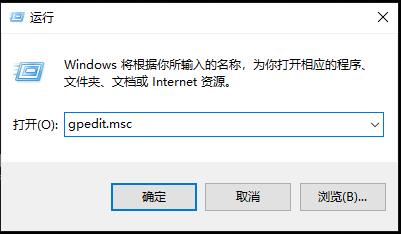
2 Dalam antara muka yang dibuka, klik "Konfigurasi Komputer - Tetapan Windows - Tetapan Keselamatan - Dasar Setempat".
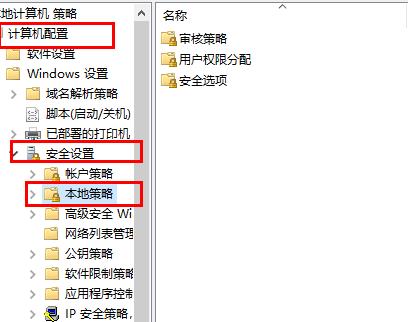
3 Kemudian cari "Pilihan Keselamatan" di sebelah kanan.
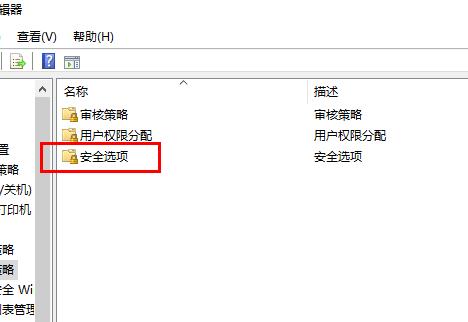
4 Kemudian cari pilihan "Akaun: Akaun tempatan dengan kata laluan kosong hanya membenarkan log masuk konsol", klik dua kali untuk membukanya.
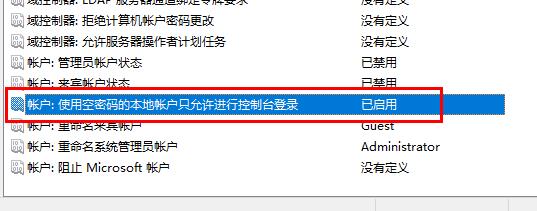
5 Akhir sekali, dalam tetingkap, tandakan "Dilumpuhkan" dan klik OK untuk menyimpan.
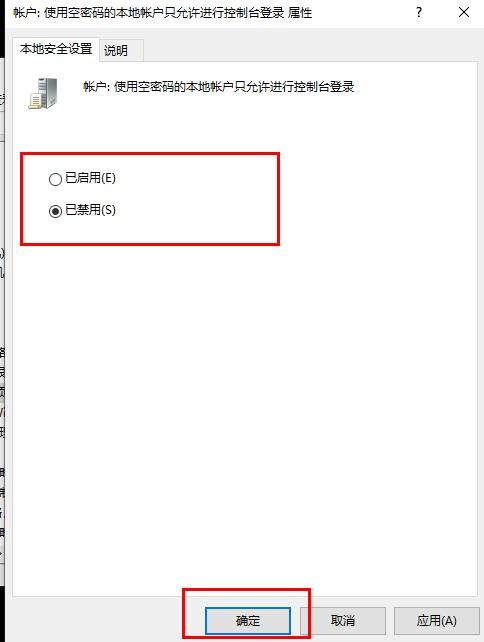
Atas ialah kandungan terperinci Bagaimana untuk membatalkan log masuk kata laluan akaun Sambungan Desktop Jauh Win10. Untuk maklumat lanjut, sila ikut artikel berkaitan lain di laman web China PHP!
 Bagaimana untuk mendaftar di Matcha Exchange
Bagaimana untuk mendaftar di Matcha Exchange
 kaedah pemulihan pangkalan data oracle
kaedah pemulihan pangkalan data oracle
 Apa yang salah dengan telefon bimbit saya yang boleh membuat panggilan tetapi tidak melayari Internet?
Apa yang salah dengan telefon bimbit saya yang boleh membuat panggilan tetapi tidak melayari Internet?
 Apakah perisian dreamweaver?
Apakah perisian dreamweaver?
 Bagaimana untuk menyemak IP komputer
Bagaimana untuk menyemak IP komputer
 Cara menggunakan transactionscope
Cara menggunakan transactionscope
 Apakah pernyataan kemas kini mysql?
Apakah pernyataan kemas kini mysql?
 Cara memadankan nombor dalam ungkapan biasa
Cara memadankan nombor dalam ungkapan biasa
 fail srt
fail srt




